In diesem Tutorial erfährst du, was ein Adjustment Clip in DaVinci Resolve ist und wie du ihn effektiv einsetzen kannst, um deine Videoprojekte zu verbessern. Adjustment Clips sind äußerst nützlich, um globale Effekte auf mehrere Clips gleichzeitig anzuwenden, wodurch du nicht nur Zeit sparst, sondern auch eine bessere Übersicht über deine Effekte behältst. Lass uns also eintauchen und die vielen Verwendungsmöglichkeiten dieses kraftvollen Tools erkunden!
Wichtigste Erkenntnisse
- Ein Adjustment Clip ermöglicht es dir, Effekte wie Zoom, Farbanpassungen und vieles mehr auf mehrere Clips in deiner Timeline anzuwenden, ohne dass du jeden Clip einzeln bearbeiten musst.
Was ist ein Adjustment Clip?
Ein Adjustment Clip ist ein spezieller Clip in DaVinci Resolve, der es dir ermöglicht, verschiedene Effekte auf alle darunterliegenden Clips in der Timeline anzuwenden. Er ist besonders nützlich, wenn du Änderungen an mehreren Clips gleichzeitig vornehmen möchtest, beispielsweise um einen einheitlichen Look oder spezielle Effekte zu erzielen. Um diesen Clip zu nutzen, musst du ihn zunächst in deine Timeline einfügen.
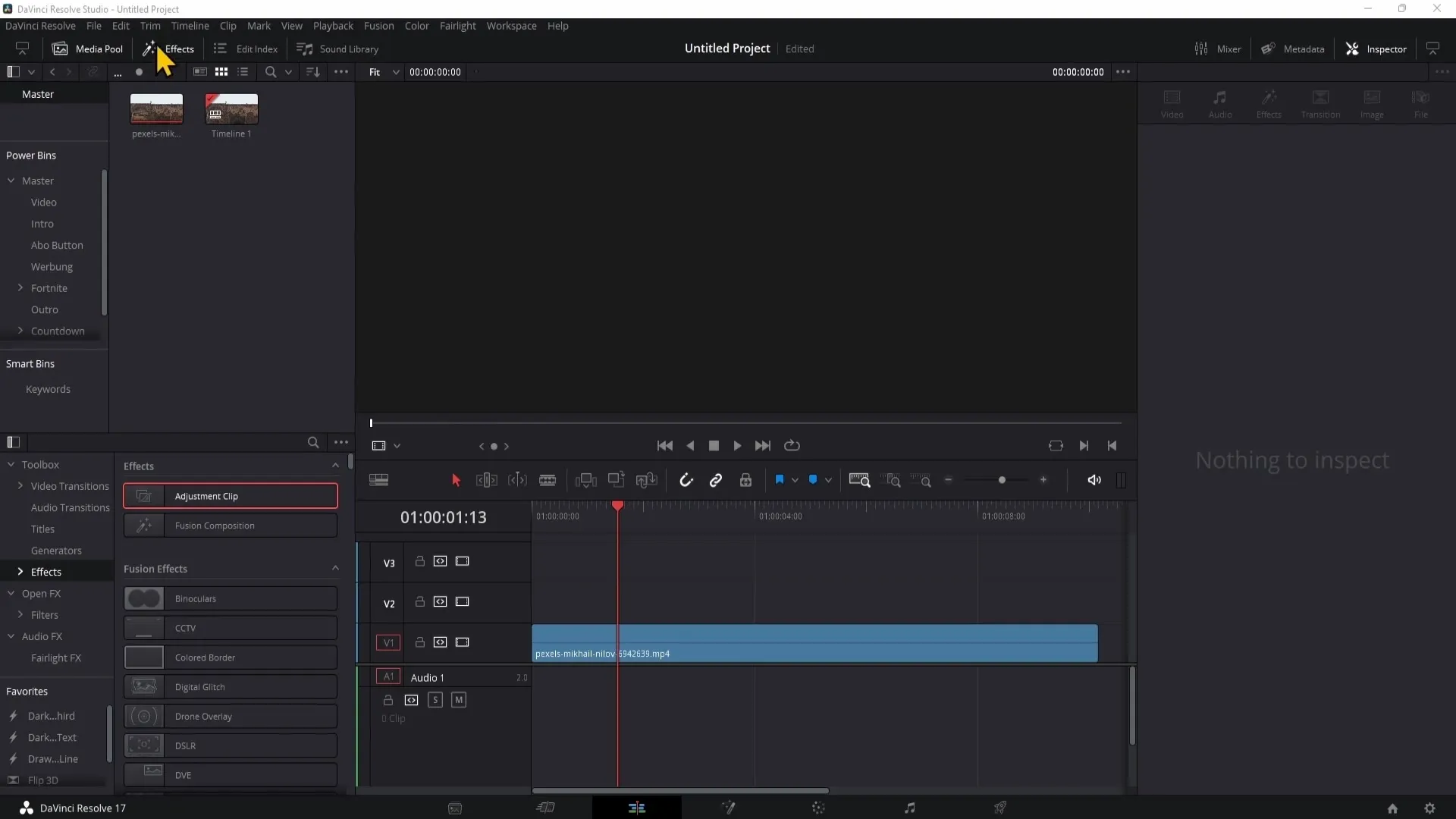
Schritt 1: Einfügen eines Adjustment Clips
Um einen Adjustment Clip hinzuzufügen, gehst du in das „Effects“-Panel auf der linken Seite. Hier findest du oben den „Adjustment Clip“. Mit einem Klick und gedrückter linker Maustaste ziehst du den Clip in deine Timeline über die gewünschten Clips.
Schritt 2: Anpassung des Adjustment Clips
Nachdem du den Adjustment Clip in die Timeline eingefügt hast, musst du ihn auswählen, um Änderungen vorzunehmen. Gehe dazu in das Inspektor-Fenster auf der rechten Seite. Hier kannst du diverse Anpassungen vornehmen, wie zum Beispiel einen Zoom-Effekt.
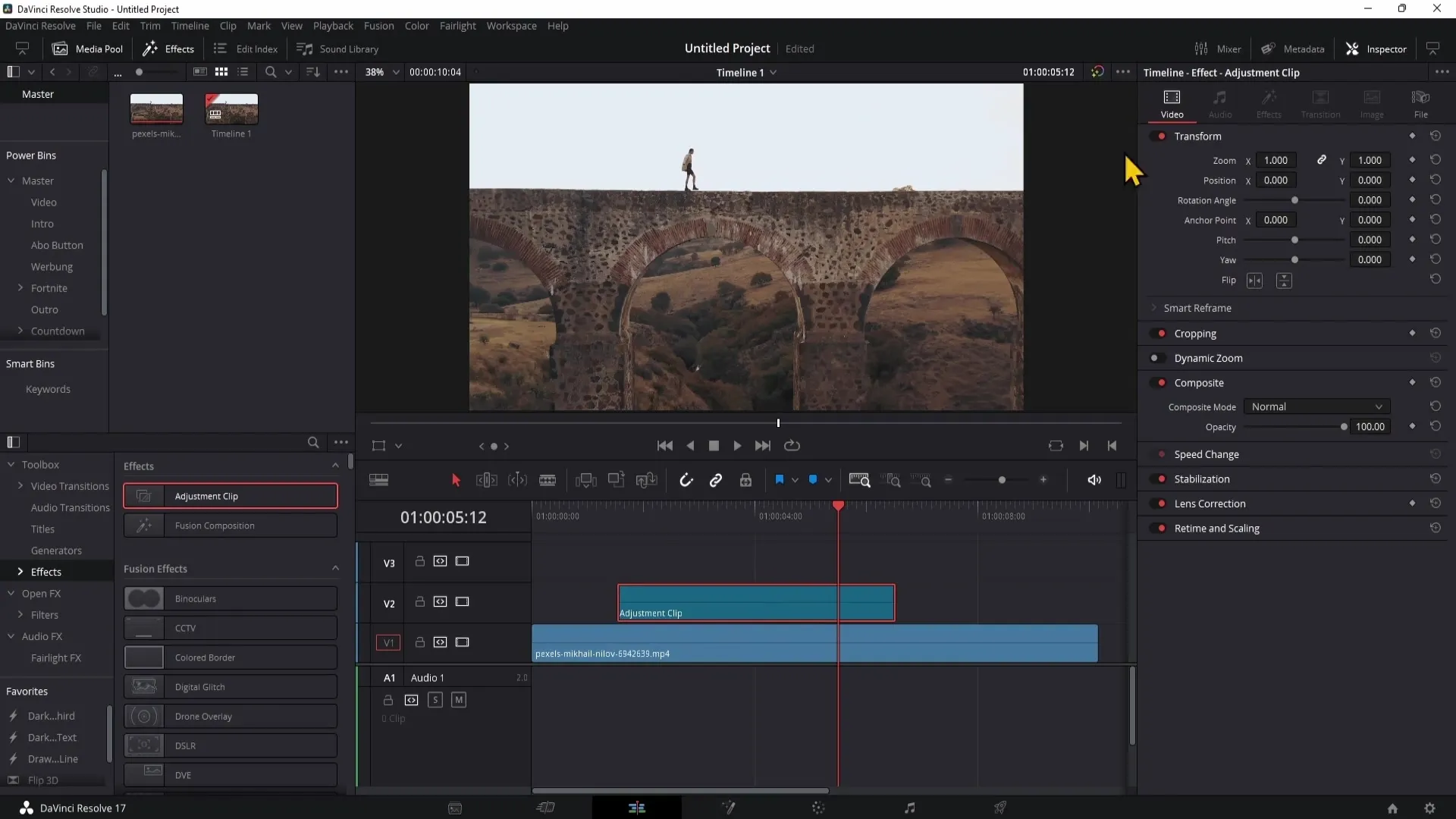
Schritt 3: Anwenden eines Zoom-Effekts
Um einen Zoom-Effekt zu erstellen, wählst du den Adjustment Clip aus und bewegst deinen Playhead an die gewünschte Stelle. Im Inspektor kannst du dann den Zoom anpassen. Das gibt dir die Möglichkeit, die Position des Clips zu ändern, sodass der Fokus auf einem bestimmten Punkt liegt.
Schritt 4: Vorab-Anzeige der Änderungen
Nachdem du die Anpassungen vorgenommen hast, kannst du das Video abspielen und die Änderungen in Echtzeit sehen. Spätestens hier solltest du bemerken, dass der Zoom-Effekt ab der Stelle des Adjustment Clips aktiv wird und danach wieder zurückgeht.
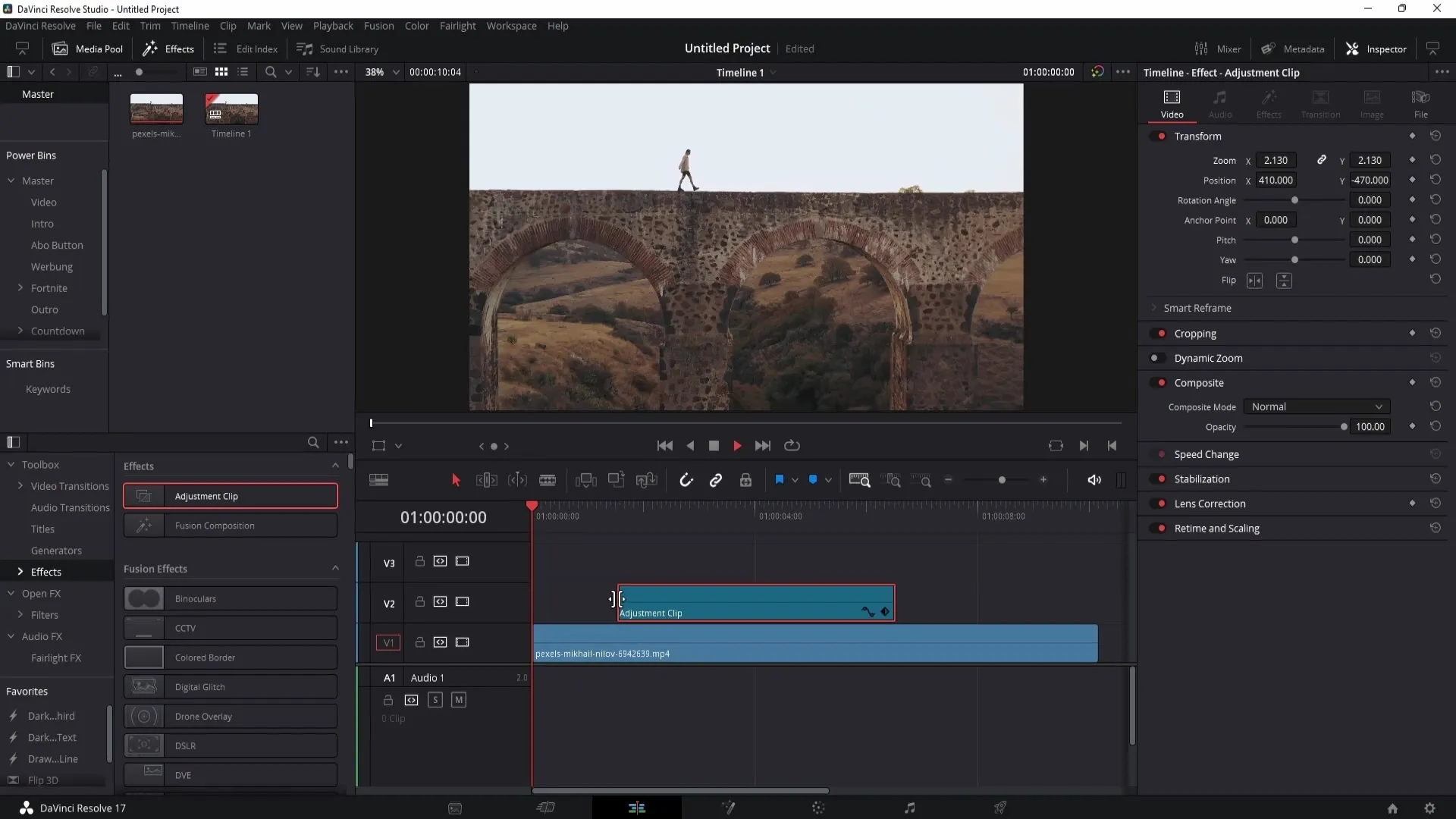
Schritt 5: Anpassungen auf anderen Clips
Es gibt alternative Methoden, einen Effekt direkt auf einem einzelnen Clip anzuwenden. Du kannst den Clip schneiden und an der gewünschten Stelle einen neuen Effekt hinzufügen. Allerdings kann dies schnell unübersichtlich werden.
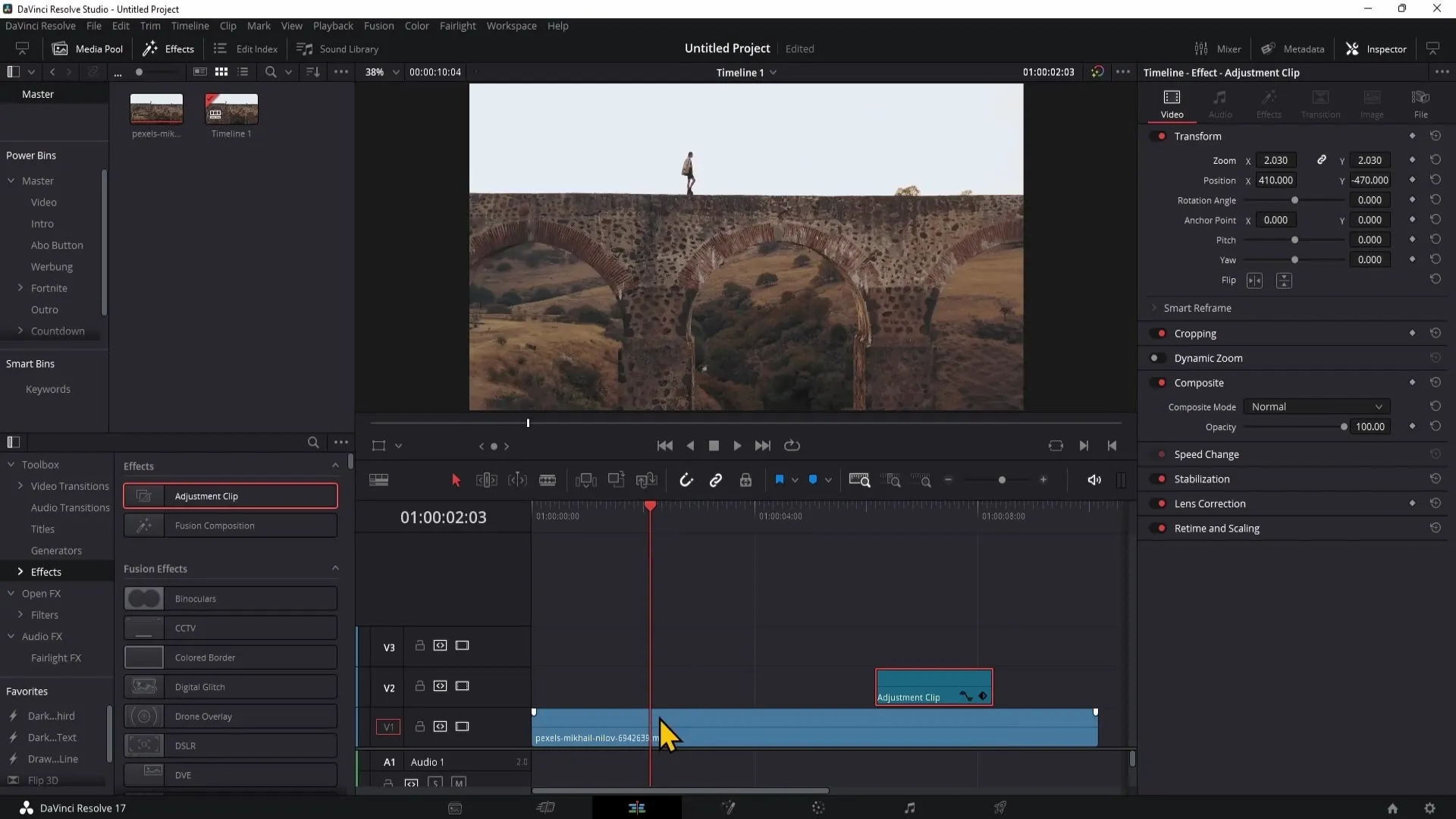
Schritt 6: Effekte einfacher duplizieren
Ein großer Vorteil von Adjustment Clips ist, dass du sie duplizieren kannst, ohne erneut die gleichen Einstellungen vornehmen zu müssen. Um einen Adjustment Clip zu kopieren, kannst du einen Rechtsklick machen und „Copy“ auswählen. Anschließend fährst du mit dem Playhead an die Stelle, an der du den Clip einfügen möchtest, und drückst „Strg + V“.
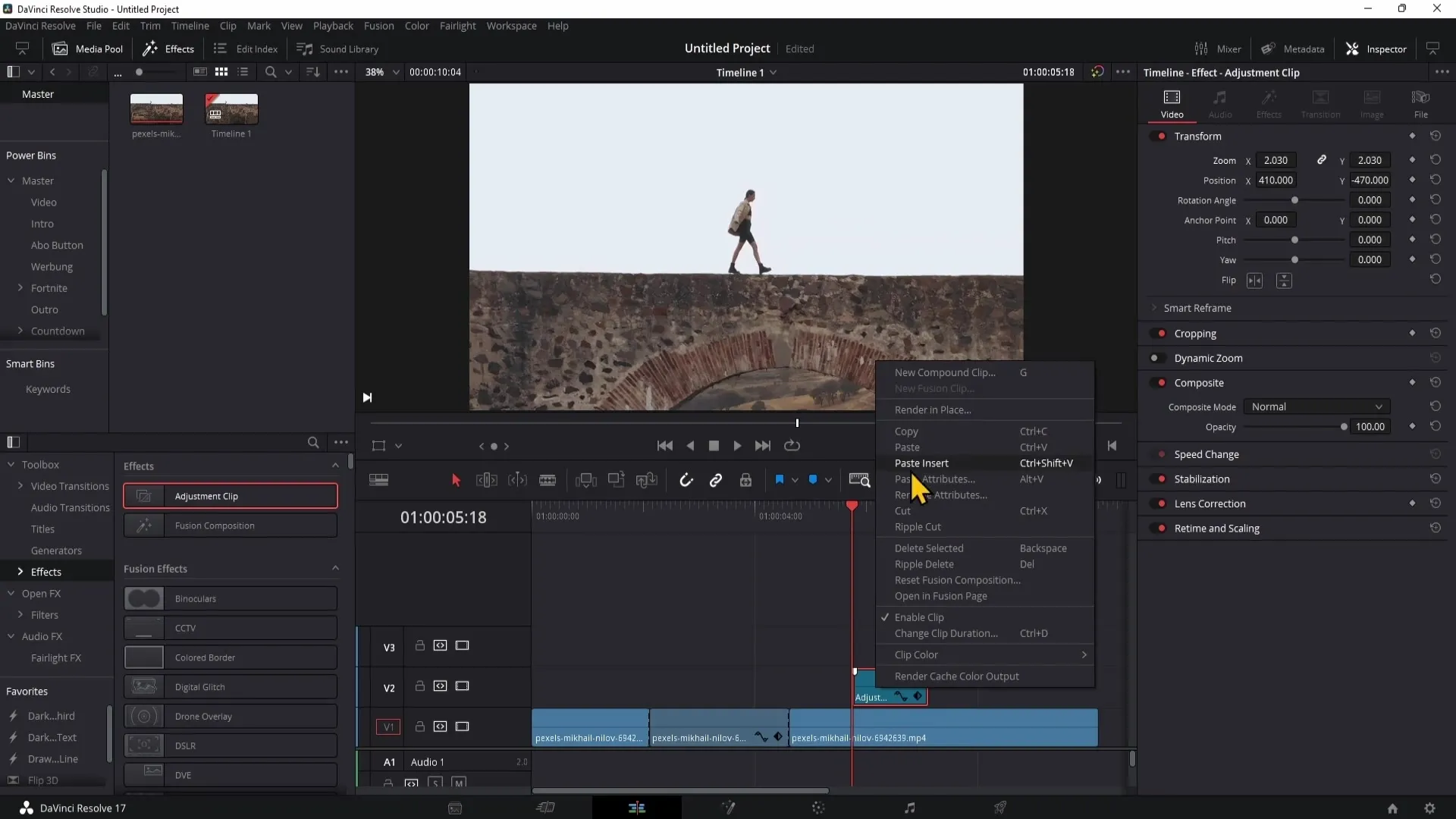
Schritt 7: Erstellen einer Farbänderung
Zusätzlich zu Zoom-Effekten kannst du mit Adjustment Clips auch Color Grading vornehmen. Wechsle in den Bereich für Color Grading und wähle deinen Adjustment Clip aus. Dort kannst du dann die Farbwerte anpassen, um deinem Video einen neuen Look zu verleihen.
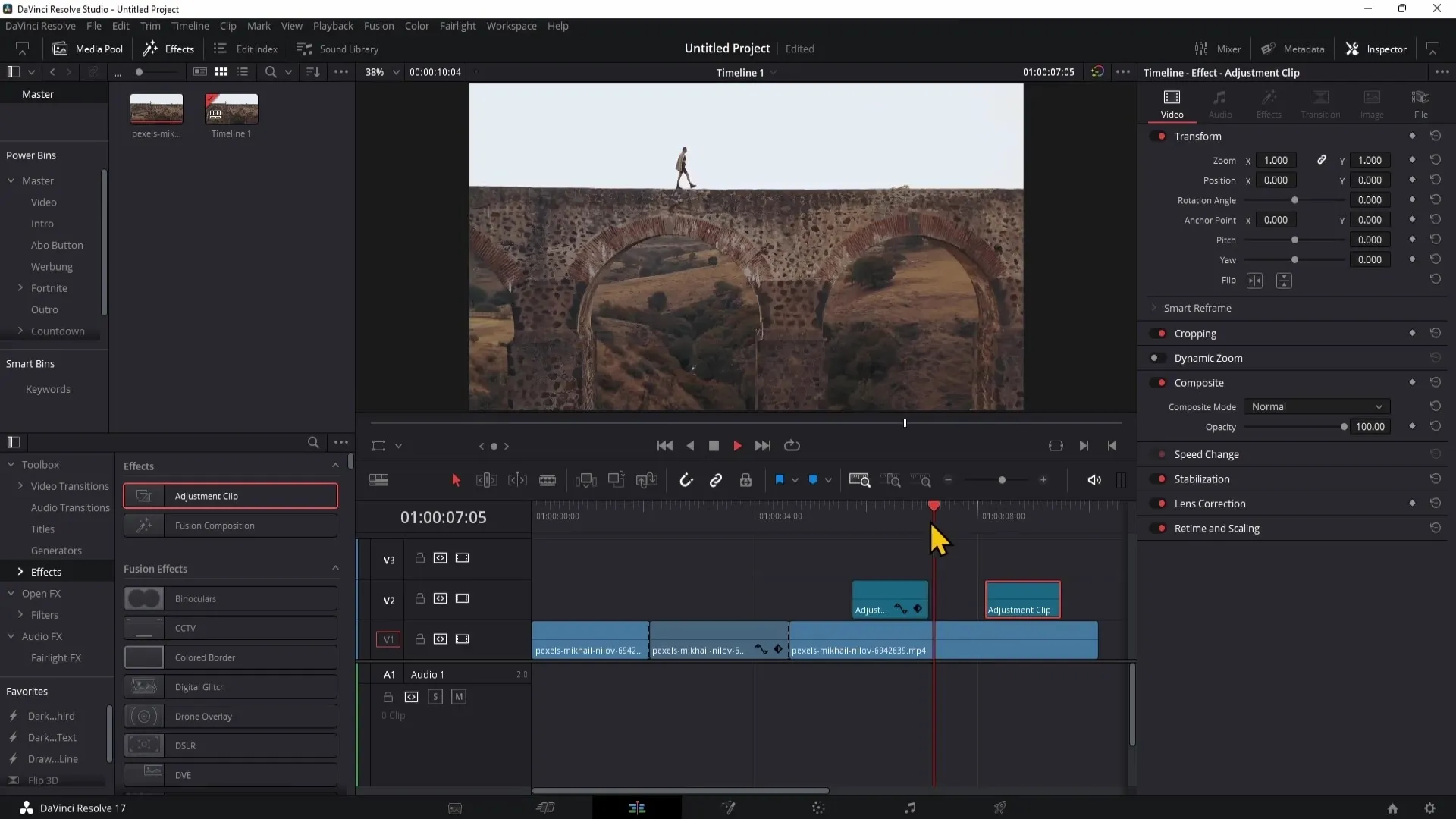
Zusammenfassung
Adjustment Clips sind ein wesentlicher Bestandteil von DaVinci Resolve, da sie dir helfen, umfassende Effekte auf deine Clips anzuwenden, ohne jedes Mal die einzelnen Clips bearbeiten zu müssen. Mit der Fähigkeit, Anpassungen einfach zu übernehmen und zu duplizieren, betreibst du effektives und strukturiertes Arbeiten. In diesem Tutorial hast du gelernt, wie du Zoom- und Color Grading-Effekte mit Adjustment Clips anwendest, um deine Videos auf die nächste Stufe zu heben.
Häufig gestellte Fragen
Was ist ein Adjustment Clip?Ein Adjustment Clip ist ein spezieller Clip in DaVinci Resolve, der es ermöglicht, globale Effekte auf mehrere Clips anzuwenden.
Wie füge ich einen Adjustment Clip hinzu?Ziehen Sie den Adjustment Clip aus dem Effects-Panel in Ihre Timeline über die gewünschten Clips.
Welche Effekte kann ich mit einem Adjustment Clip anwenden?Mit einem Adjustment Clip kannst du Effekte wie Zoom, Farbanpassungen und Color Grading auf alle darunterliegenden Clips anwenden.
Kann ich einen Adjustment Clip kopieren?Ja, du kannst einen Adjustment Clip kopieren, indem du einen Rechtsklick machst und „Copy“ wählst, gefolgt von „Strg + V“ an der gewünschten Stelle.
Warum sollte ich einen Adjustment Clip verwenden?Ein Adjustment Clip hält deine Timeline übersichtlich und ermöglicht die gleichzeitige Bearbeitung mehrerer Clips, wodurch du Zeit und Mühe sparst.


